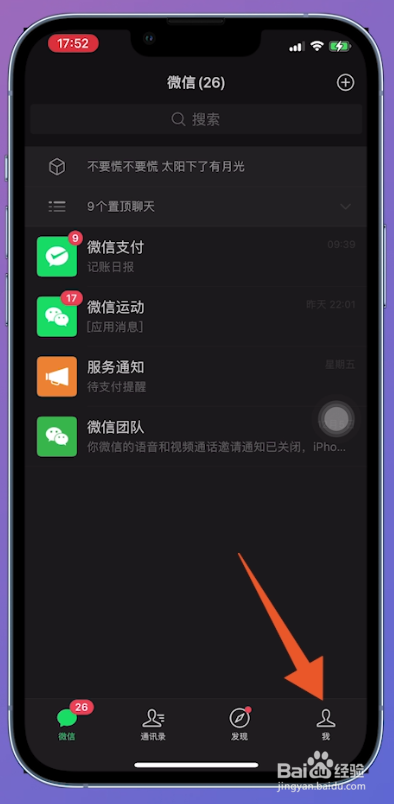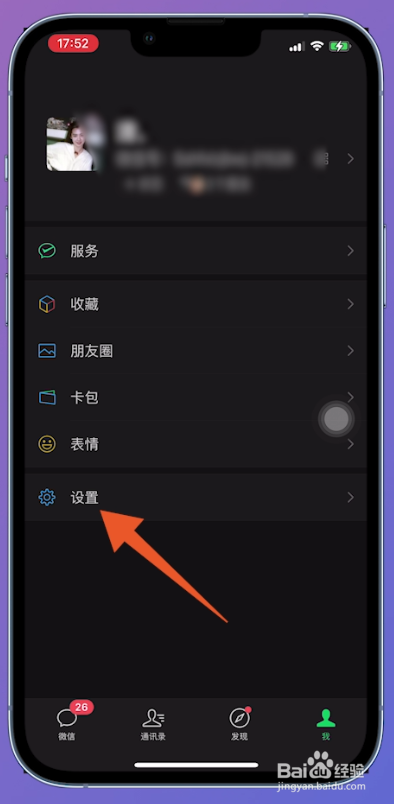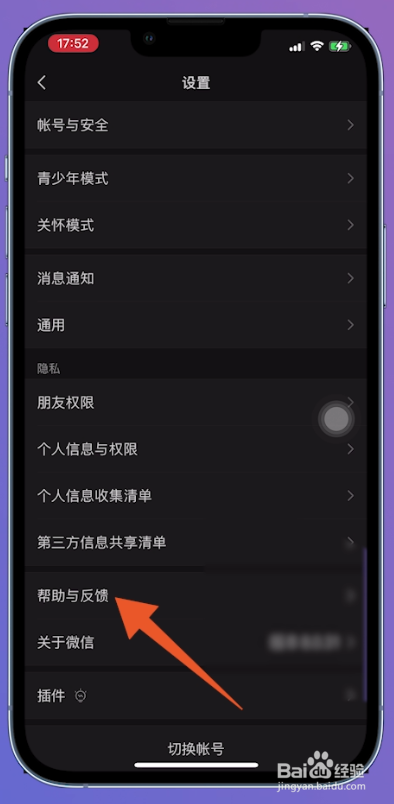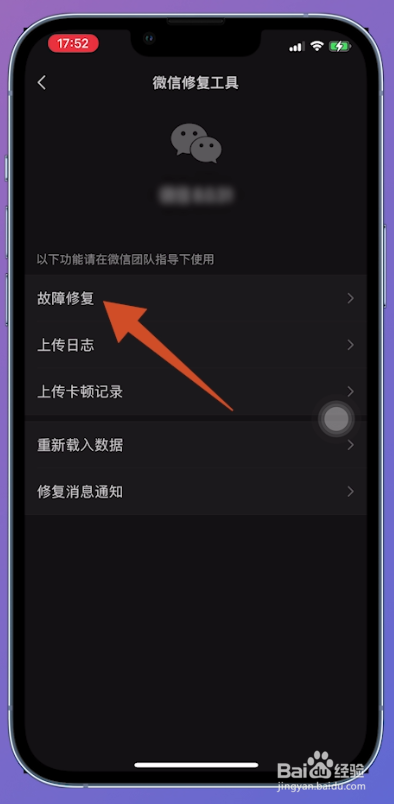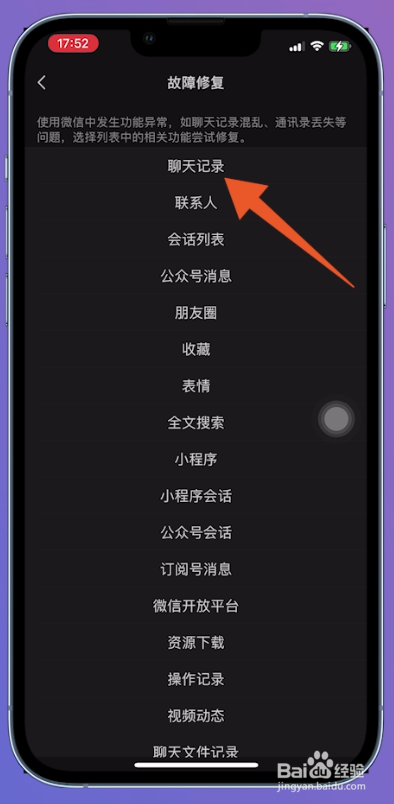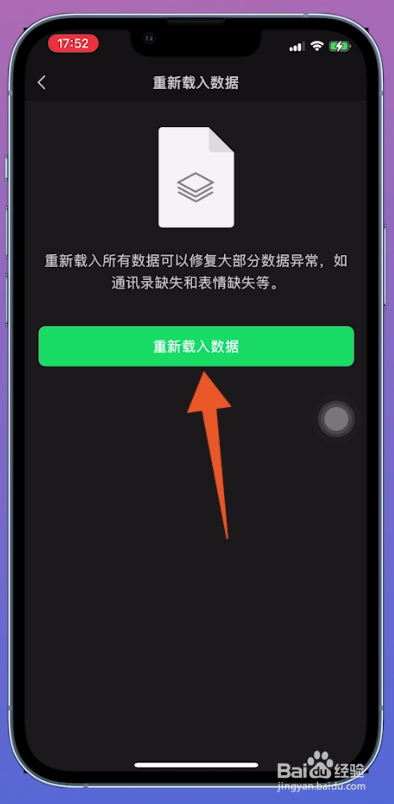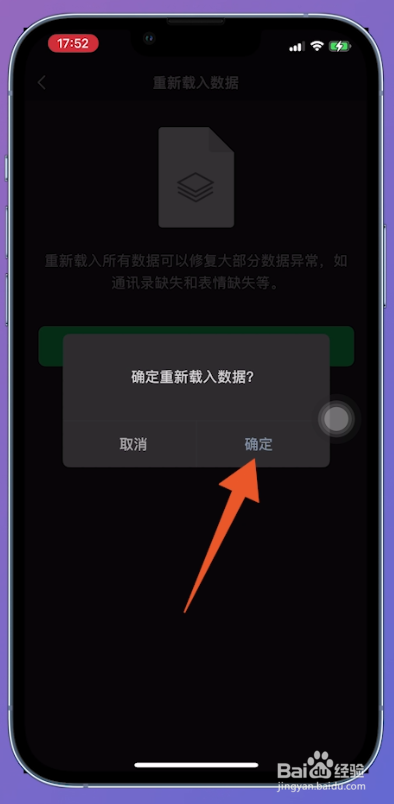1、点击底部我把微信首页打开之后,点击底部位置【我】的图标。
2、点击设置打开我这个页面后,选择页面中的【设置】并点击。
3、点击帮助与反馈进入设置页面后,选择页面中的【帮助与反馈】并点击。
4、点击扳手图标翻转至下一个页面之后,在页面上方位置点击【扳手】图标。
5、点击故障修复打开微信修复工具页面后,选择上方的【故障修复】并点击。
6、点击聊天记录把故障修复这个界面打开之后,点击页面上方的【聊天记录】。
7、点击确定页面中会弹出窗口,在窗口中选择【确定】并点击,在微信团队引导下进行修复聊天记录即可。
8、选择重新载入数据返回微信修复工具页面后,点击页面中的【重新载入数据】。
9、点击重新载入数据进入另一个页面之后,点击页面中的【重新载入数据】。
10、点击确定在弹出来的窗口里面,选择【确定】选项并点击,就可以恢复更新后的聊天记录。